CentOS文件夹权限设置步骤是什么?设置后如何检查权限?
- 电脑知识
- 2025-01-15
- 73
CentOS作为一款流行的Linux发行版,广泛用于服务器和桌面环境。在使用CentOS时,文件夹权限的设置对于系统安全和资源管理至关重要。本文将指导您如何在CentOS上设置文件夹权限,并介绍如何检查这些权限是否正确设置。无论您是新手还是经验丰富的管理员,本文都将提供清晰的操作步骤和实用的检查技巧。
CentOS文件夹权限设置步骤
步骤1:理解文件及权限
在开始设置之前,理解Linux文件系统的权限模型是很重要的。在CentOS中,每个文件和文件夹都有三组权限:所有者(owner)、组(group)和其他用户(others)。每组权限包括读(r)、写(w)和执行(x)权限。
步骤2:使用`chmod`命令更改权限
`chmod`命令用于更改文件或目录的权限。语法如下:
```bash
chmod[选项]模式文件名
```
模式可以是数字或符号表示。将某个文件夹权限设置为`rwxr-xr-x`(所有者可读写执行,组内成员和其他用户可读执行),可以使用以下命令:
```bash
chmod755文件夹名
```
步骤3:使用`chown`更改文件或文件夹的所有者
`chown`命令用于更改文件或目录的所有者。语法如下:
```bash
chown用户名:组名文件名
```
如果仅更改所有者而不更改组,可以省略冒号后的组名。
```bash
chown用户名文件名
```
步骤4:使用`chgrp`更改组权限
`chgrp`命令用于更改文件或目录的所属组。语法如下:
```bash
chgrp组名文件名
```
步骤5:对目录递归地应用权限
如果需要将权限、所有者或组更改递归地应用于整个目录树,可以添加`-R`选项:
```bash
chmod-R755目录名
chown-R用户名:组名目录名
chgrp-R组名目录名
```
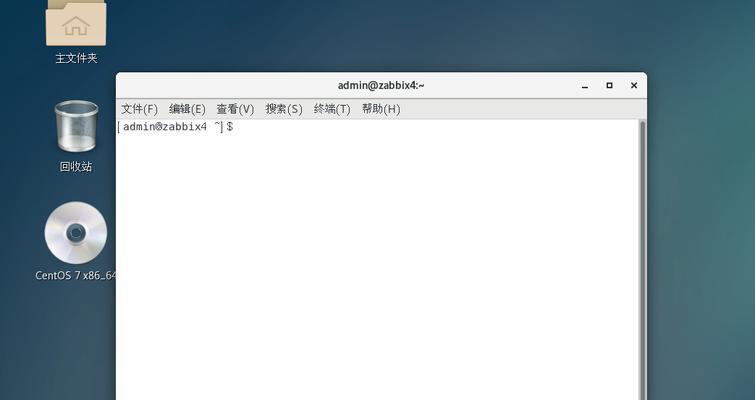
如何检查文件夹权限设置是否正确
使用`ls-l`命令
`ls-l`命令会列出目录内容的详细列表,包括权限。例如:
```bash
ls-l目录名
```
输出示例:
```bash
drwxr-xr-x.2用户名组名4096月日期时间目录名
```
列表的第一个字符“d”表示这是一个目录。接下来的9个字符分别代表所有者、组和其他用户的权限。可以通过这种方式检查文件夹权限是否如预期设置。
使用`stat`命令
`stat`命令提供了关于文件状态的详细信息。例如:
```bash
stat目录名
```
利用`getfacl`查看访问控制列表(ACL)
如果使用了访问控制列表,可以通过`getfacl`命令查看具体权限:
```bash
getfacl文件名或目录名
```
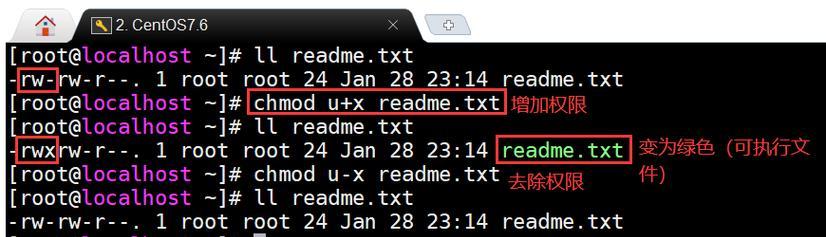
常见问题解答与实用技巧
问题1:如何确保为多个用户设置相同的权限?
您可以创建用户组,并将这些用户添加到同一组中。您可以简单地更改组权限。
问题2:如何设置特殊权限?
除了标准的读、写、执行权限外,还可以设置特殊权限,如设置用户ID(setuid)、设置组ID(setgid)和粘滞位(stickybit)。这些特殊权限在`chmod`命令中通过在三位数字前添加另一个数字来设置。
实用技巧:备份权限配置
在对大量文件夹更改权限前,备份当前权限配置是个好习惯。使用`find`命令可以轻松做到这一点:
```bash
find目标路径-typed-execsh-c'ls-ld"{}">"{}.ls-l"'\;
```
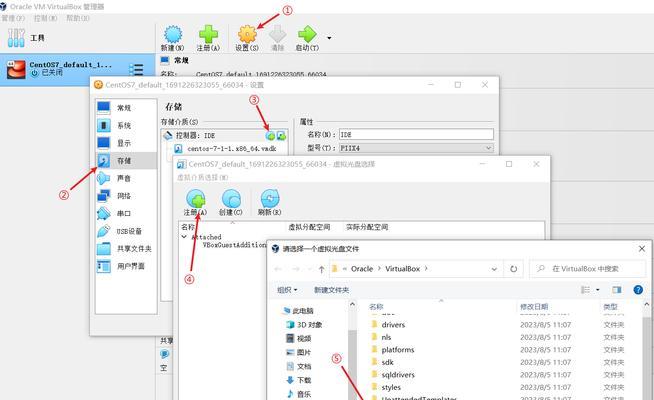
综上所述
在Linux系统中,尤其是CentOS中设置文件夹权限是一门基础且至关重要的技能。通过本文,您已经学习了如何使用`chmod`、`chown`和`chgrp`命令设置权限,并通过`ls-l`、`stat`和`getfacl`命令检查权限配置是否正确。同时,本文也提供了实用技巧和常见问题解答,以帮助您更好地管理CentOS系统中的文件权限。随着对这些操作的熟练掌握,您将能够更安全、有效地配置系统资源,确保数据的完整性和系统的稳定性。
版权声明:本文内容由互联网用户自发贡献,该文观点仅代表作者本人。本站仅提供信息存储空间服务,不拥有所有权,不承担相关法律责任。如发现本站有涉嫌抄袭侵权/违法违规的内容, 请发送邮件至 3561739510@qq.com 举报,一经查实,本站将立刻删除。